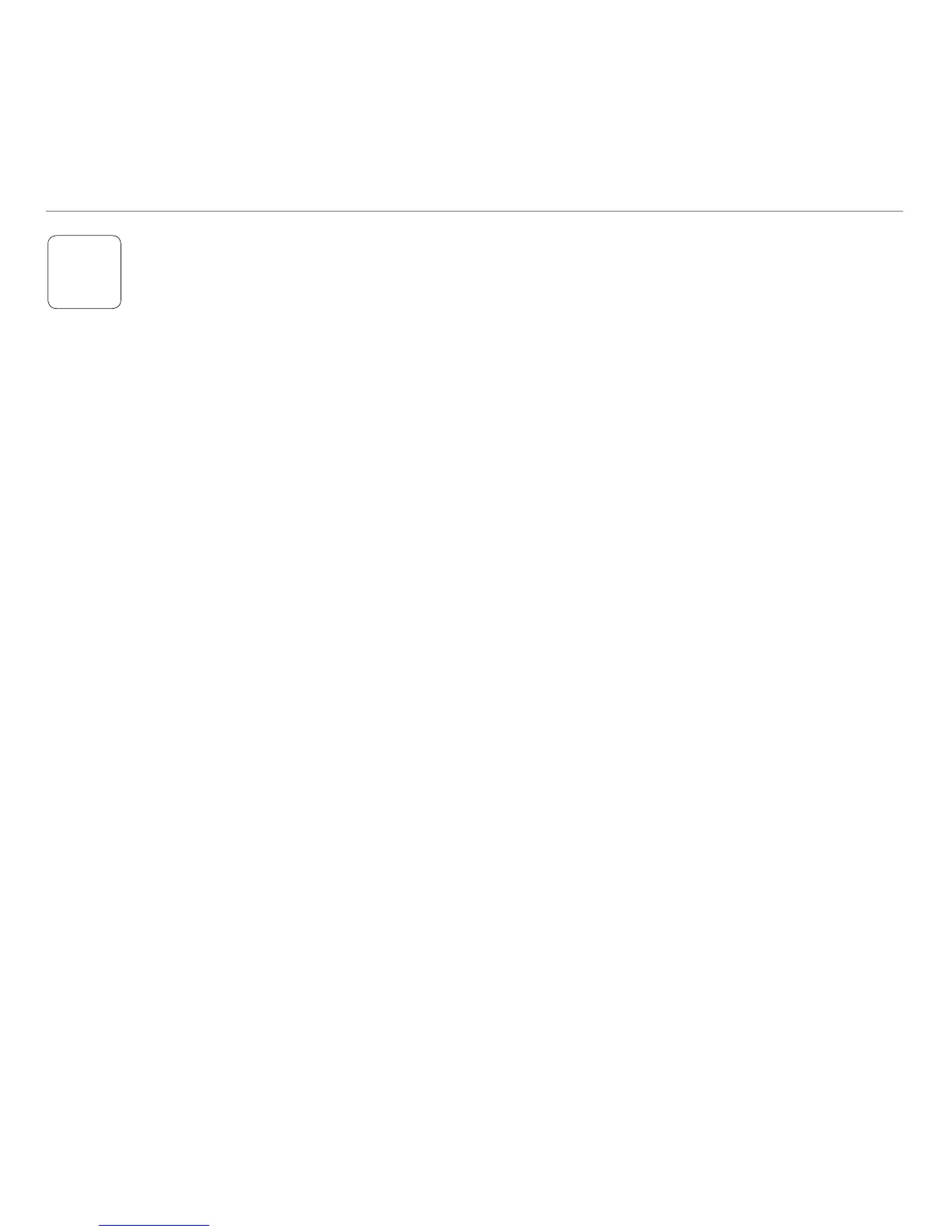Lietuvių 153
Logitech® Wireless Headset H800
4
Klausykitės muzikos arba skambinkite internetu.
Jei ausinės neveikia, gali prireikti ausines nustatyti
kaip numatytąjį garso išvesties / įvesties įrenginį
savo operacinei sistemai. Papildomo patarimo
apie trikčių šalinimą taip pat ieškokite žinyne.
„Windows® XP“
1. Eikite į „Start“ (Pradėti) / „Control Panel“
(Valdymo skydas) / „Sounds and Audio
devices“ (Garsai ir garso įrenginiai) /
skirtuką „Audio“ (Garsas).
2. Lange „Sound Playback“ (Garso atkūrimas)
/ „Default Device“ (Numatytasis įrenginys)
pasirinkite „Logitech Wireless Headset H800“.
3. Pasirinkite skirtuką „Voice“ (Balsas).
4. Skirtuke „Voice“ (Balsas) pasirinkite
„Logitech Wireless Headset H800“.
5. Spustelėkite „OK“ (Gerai).
6. Iš naujo paleiskite savo medijos programą.
„Windows® Vista“ ir „Windows® 7“
1. Eikite į „Start“ (Pradėti) / „Control Panel“
(Valdymo skydas) / „Sounds“ (Garsai) / skirtuką
„Playback Devices“ (Atkūrimo įrenginiai).
2. Pasirinkite „Playback Devices“
(Atkūrimo įrenginiai).
3. Pasirinkite „Logitech Wireless Headset H800“.
4. Spustelėkite „Set Default“
(Nustatyti numatytąjį), tuomet „OK“ (Gerai).
5. Pasirinkite skirtuką „Recording“ (Įrašymas).
6. Pasirinkite „Logitech Wireless Headset H800“.
7. Spustelėkite „Set Default“
(Nustatyti numatytąjį), tuomet „OK“ (Gerai).
8. Iš naujo paleiskite savo medijos programą.
„Mac® OS“
1. Atidar ykite „System Preferences“
(Sistemos nuostatos).
2. Pasirinkite skirtuką „Sound/Output“
(Garsas / išvestis).
3. Pasirinkite „Logitech Wireless Headset H800“.
4. Pasirinkite skirtuką „Input“ (Įvestis).
5. Pasirinkite „Logitech Wireless Headset H800“.
6. Uždarykite langą.
7. Iš naujo paleiskite savo medijos programą.
Išbandykite ausines